Impostazione luce ambientale
Il colore e la luminosità della luce ambientale variano in base a fattori ambientali quali la posizione (all'interno o all'esterno) o la luce (fluorescente o incandescente). Di conseguenza lo stesso poster potrebbe avere un aspetto diverso a seconda dell'esposizione.
Utilizzare le funzioni di impostazione di luce ambientale per regolare automaticamente i colori in base all'ambiente, in modo da migliorare visivamente le tonalità di colore del poster.
 Importante
Importante
- Questa funzione potrebbe non essere utilizzabile a seconda della stampante o del tipo di carta.
- Stampa del grafico di correzione luce ambientale
- Stampa selezionando un numero di grafico
- Stampa specificando la sorgente luminosa e la temperatura colore
- Stampa regolando i colori del monitor e quelli di stampa
- Gestione impostazioni luce ambientale
Stampa del grafico di correzione luce ambientale
Stampare i campioni delle quattro impostazioni di luce ambientale preparate (stampa del grafico).
 Importante
Importante
- Questa funzione richiede Light Source Check Tool. Scaricare Light Source Check Tool dal nostro sito Web e installarlo.
- Light Source Check Tool potrebbe non essere disponibile a seconda dell'ambiente.
-
Nel menu Strumento (Tool), fare clic su Stampa grafico di correzione luce ambientale... (Print Ambient Light Correction Chart...).
Viene visualizzata la finestra di dialogo Stampa grafico (Print Chart).
-
Specificare la stampante da utilizzare, il Tipo di supporto (Media Type), la Alimentazione carta (Paper Source) e altre impostazioni.
-
Fare clic su Stampa (Print).
Viene stampato il grafico di correzione della luce ambientale.
Stampa selezionando un numero di grafico
Stampare i quattro campioni delle impostazioni di luce ambientale (stampa grafico) quindi selezionare il numero del campione la cui tonalità del colore corrisponde all'ambiente in cui il poster viene visualizzato.
-
Stampare il grafico delle impostazioni di luce ambientale.
 Nota
Nota- Per istruzioni sulla stampa di grafici, vedere la sezione Stampa grafico di correzione luce ambientale.
-
Nell'area delle attività, fare clic su Stampa (Print).
La vista passa alla schermata Stampa.
-
In Qualità stampa (Print Quality), selezionare Alta (High) od Più alta (Highest).
-
Specificare il numero di Copie (Copies).
-
Selezionare la casella di controllo Utilizza imp. luce ambientale (Use Ambient Light Setting).
-
Esaminare i grafici stampati, quindi selezionare il numero del grafico sul quale i colori delle quattro immagini sembrano idonei.
 Nota
Nota- Selezionare i grafici nell'ambiente in cui viene visualizzato il poster.
-
Nelle impostazioni di luce ambientale, specificare il numero del grafico selezionato.
-
Fare clic su Stampa (Print).
La stampa viene eseguita in base all'impostazione di luce ambientale selezionata.
Stampa specificando la sorgente luminosa e la temperatura colore
Stampare i poster specificando la sorgente luminosa e la temperatura del colore.
 Importante
Importante
- Questa funzione richiede l'esposimetro "i1" e Light Source Measure Tool. Scaricare l'esposimetro "i1" o Light Source Measure Tool dal nostro sito Web, quindi installarlo sul computer utilizzato per misurare la luce ambientale.
-
Misurare il tipo di sorgente luminosa e la temperatura colore utilizzando l'esposimetro "i1" e Light Source Measure Tool.
 Nota
Nota- Per istruzioni sulla misurazione del tipo di sorgente luminosa e la temperatura del colore, vedere "LightSourceMeasureTool_English.pdf" fornito con il programma di installazione Light Source Measure Tool.
-
Nell'area delle attività, fare clic su Stampa (Print).
La vista passa alla schermata Stampa.
-
In Qualità stampa (Print Quality), selezionare Alta (High) od Più alta (Highest).
-
Specificare il numero di Copie (Copies).
-
Selezionare la casella di controllo Utilizza imp. luce ambientale (Use Ambient Light Setting).
-
Nelle impostazioni di luce ambientale, fare clic su Impostazioni personalizzate (Custom Settings).
Viene visualizzata la finestra di dialogo Impostazione luce ambientale.
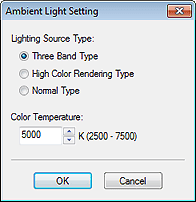
-
In Tipo di fonte luminosa (Lighting Source Type), selezionare il tipo di fonte luminosa misurata con Light Source Measure Tool.
-
In Temperatura colore (Color Temperature), specificare la temperatura del colore misurata con Light Source Measure Tool.
-
Fare clic su OK.
-
Fare clic su Stampa (Print).
La stampa viene eseguita in base all'impostazione di luce ambientale selezionata.
Stampa regolando i colori del monitor e quelli di stampa
L'esecuzione di regolazioni per fare in modo che i colori del monitor corrispondano a quelli della stampa viene definita Corrispondenza monitor.
Utilizzare le impostazioni di luce ambientale per regolare i poster stampati con colori corrispondenti ai colori del monitor.
 Importante
Importante
- La corrispondenza monitor richiede la calibrazione del monitor.
- Il monitor in uso potrebbe non disporre della suddetta funzione di corrispondenza monitor, oppure si potrebbe non essere in grado di configurarne le impostazioni o di eseguire le necessarie regolazioni.
Stampa selezionando un numero di grafico
-
Stampare i campioni delle impostazioni della luce ambientale.
 Nota
Nota- Per istruzioni sulla stampa di grafici, vedere la sezione Stampa grafico di correzione luce ambientale.
-
Nell'area delle attività, fare clic su Stampa (Print).
La vista passa alla schermata Stampa.
-
In Qualità stampa (Print Quality), selezionare Alta (High) od Più alta (Highest).
-
In Metodo corrisp. (Matching Method), fare clic su Corrispondenza monitor (Monitor Matching).
-
In Punto bianco del monitor (Monitor White Point), selezionare la temperatura del colore impostata sul monitor.
-
Specificare il numero di Copie (Copies).
-
Selezionare la casella di controllo Utilizza imp. luce ambientale (Use Ambient Light Setting).
-
Nelle impostazioni di luce ambientale, fare clic su Selezione di un numero di grafico (By selecting a chart number).
Viene visualizzata la finestra di dialogo Impostazione luce ambientale.
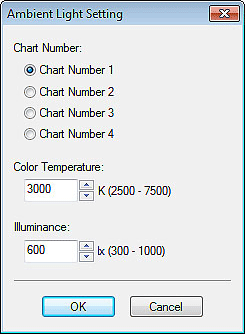
-
Esaminare i grafici stampati, quindi selezionare il numero del grafico sul quale i colori delle quattro immagini sembrano idonei.
-
In Temperatura colore (Color Temperature), specificare la temperatura del colore misurata durante la calibrazione del monitor.
-
In Illuminamento (Illuminance), specificare l'illuminamento misurato durante la calibrazione del monitor.
-
Fare clic su OK.
-
Fare clic su Stampa (Print).
La stampa viene eseguita in base all'impostazione di luce ambientale selezionata.
Stampa specificando la sorgente luminosa, la temperatura del colore e l'illuminamento
 Importante
Importante
- Questa funzione richiede l'esposimetro "i1" e Light Source Measure Tool. Scaricare Light Source Measure Tool dal nostro sito Web, quindi installarlo sul computer utilizzato per misurare la luce ambientale.
-
Misurare il tipo di sorgente luminosa e la temperatura colore utilizzando l'esposimetro "i1" e Light Source Measure Tool.
 Nota
Nota- Per istruzioni sulla misurazione del tipo di sorgente luminosa e la temperatura del colore, vedere "LightSourceMeasureTool_English.pdf" fornito con il programma di installazione Light Source Measure Tool.
-
Nell'area delle attività, fare clic su Stampa (Print).
La vista passa alla schermata Stampa.
-
In Qualità stampa (Print Quality), selezionare Alta (High) od Più alta (Highest).
-
In Metodo corrisp. (Matching Method), fare clic su Corrispondenza monitor (Monitor Matching).
-
In Punto bianco del monitor (Monitor White Point), selezionare la temperatura del colore impostata sul monitor.
-
Specificare il numero di Copie (Copies).
-
Selezionare la casella di controllo Utilizza imp. luce ambientale (Use Ambient Light Setting).
-
Nelle impostazioni di luce ambientale, fare clic su Immissione diretta di valori (By entering values directly).
Viene visualizzata la finestra di dialogo Impostazione luce ambientale.
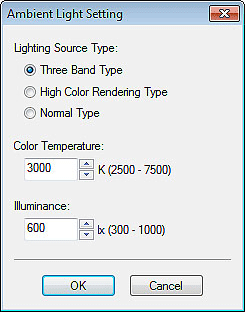
-
In Tipo di fonte luminosa (Lighting Source Type), selezionare il tipo di fonte luminosa misurata con Light Source Measure Tool.
-
In Temperatura colore (Color Temperature), specificare la temperatura del colore misurata con Light Source Measure Tool.
-
In Illuminamento (Illuminance), specificare il valore dell'illuminamento misurato con Light Source Measure Tool.
-
Fare clic su OK.
-
Fare clic su Stampa (Print).
La stampa viene eseguita in base all'impostazione di luce ambientale selezionata.
Gestione impostazioni luce ambientale
Salvare le impostazioni di luce ambientale. Salvare le impostazioni di luce ambientale utilizzate di frequente per stampare velocemente i poster in base all'ambiente in cui sono visualizzati.
-
Nel menu Strumento (Tool), fare clic su Gestione impostazioni luce ambientale... (Managing Ambient Light Settings...).
Viene visualizzata la finestra di dialogo Gestione impostazioni luce ambientale.
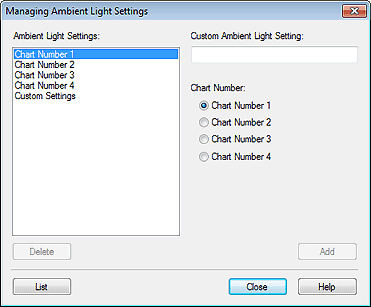
-
In Impostazioni luce ambientale (Ambient Light Settings), selezionare Impostazioni personalizzate (Custom Settings), quindi specificare la sorgente luminosa e la temperatura del colore.
 Nota
Nota- È inoltre possibile salvare le impostazioni predefinite di luce ambientale con un nuovo nome. In tal caso, in Numero di grafico (Chart Number) selezionare daNumero di grafico 1 (Chart Number 1) a Numero di grafico 4 (Chart Number 4).
- Per istruzioni sulla misurazione del tipo di sorgente luminosa e la temperatura del colore, vedere "LightSourceMeasureTool_English.pdf" fornito con il programma di installazione Light Source Measure Tool.
-
In Impos luce ambient personaliz (Custom Ambient Light Setting), immettere un nome.
-
Fare clic su Aggiungi (Add).
L'impostazione della luce ambientale viene registrata con le impostazioni specificate.
 Nota
Nota- Le impostazioni di luce ambientale salvate possono essere selezionate da Utilizza imp. luce ambientale (Use Ambient Light Setting) nella schermata Stampa (Print).
- Per eliminare le impostazioni relative alla luce ambientale registrate, selezionare l'impostazione della luce ambientale che si desidera eliminare, quindi fare clic su Cancella (Delete).
- Da Numero di grafico 1 (Chart Number 1) a Numero di grafico 4 (Chart Number 4) e Impostazioni personalizzate (Custom Settings) non possono essere eliminate.
- Per controllare l'elenco delle impostazioni, fare clic su Elenco (List) per visualizzare la finestra di dialogo Elenco impos luce ambient (Ambient Light Setting List).
